如何在不同環境下設定 Proxy 代理伺服器
Posted on 週日 20 五月 2018 in Category
Ver: 3.0
Copyright © 2017 undecV.
This work is licensed under a Creative Commons Attribution-ShareAlike 4.0 International License.
代理
代理(Proxy)是一種網絡服務,允許兩個通訊方之間進行非直接的連線。
例如:A 與 B 之間需要進行通訊,但是無法(或者不想)建立直接的連線;A 與 P、B 與 P 之間能進行正常的通訊,那麼,藉由 P,可在 A 與 B 之間建立通訊的通道。在這當中 P 就是 代理伺服器(Proxy Server)。
+----------+ |防| +----------+
| | <--- |火| ----- 無法鏈接 -----> | |
| 你的電腦 | |牆| +----------+ | 目標網站 |
| | <------------> | | <-> | |
+----------+ 沒有被牆的 | 遠程電腦 | +----------+
/______\ | | /______\
+----------+
/______\
代理伺服器可以是閘道器、路由器,也可是一臺電腦或者虛擬機,也可是你電腦中的軟體;代理伺服器亦可不止一個。
本地代理
本地代理,是代理的一種應用方式,將網絡連線轉送到本地的地址,通常用於將網絡連線轉到一些網路工具軟體中。
本地代理通常使用本機地址(localhost, 127.0.0.1, [::1])。
通訊協定
代理所使用的通訊協定通常是 HTTP 和 SOCKS,SOCKS 常用的有版本 4 和 5 所以經常被簡寫成 SOCKS4 和 SOCKS5。
不同的協定之間不能互通,甚至 SOCKS4 和 SOCKS5 之間也不能互通,設定時請注意差別。
通常情況下,建議優先選擇 SOCKS 5 協定。
設定
請注意!在下面的截圖中,一些設定的内容請根據實際情況填寫。
在設定過程中,必要填寫代理伺服器的 Address(地址) 和 Port(端口),選擇填寫的有轉發規則。
- 如果你的代理伺服器設定在遠端,那麼需要填寫的通常是遠端電腦伺服器的地址和端口。
- 如果你的代理伺服器設定在電腦上(代理軟體),那麼需要填寫的通常是本機地址和軟體指定的端口。
Windows 10
Windows 10 的設定(Settings)中提供了代理的選項。在系統中設定代理的好處是不需要爲每一個軟體都配置代理,也使得不支持設定代理的軟體也能夠使用代理。
Windows 10 的代理 默認 使用的是 HTTP 協定。
Step 1: 打開代理的設定頁面,你有兩種方法打開它:
- 在開始菜單
Start menu中搜尋代理Proxy進入系統設置Setings。 - 或是:
Start menu→Setings→Network & Internet→Proxy→Manual proxy setup
接下來:
- 打開
Use a proxy server; - 填入 Address(地址) 和 Port(端口);
- 通常地,打開
Don't use the proxy server for local (internet) address(不要將代理用於本地地址)選項。
如果需要設定 除了 HTTP 之外的協定(例如 SOCKS)或 多種代理協定,可以在 Address(地址)處以下列格式填寫, Port(端口)無需填寫:
http=<ADDRESS>:<PORT>;https=<ADDRESS>:<PORT>;socks=<ADDRESS>:<PORT>
例如:
http=127.0.0.1:9487;https=127.0.0.1:9487;socks=127.0.0.1:9487
socks=127.0.0.1:9487
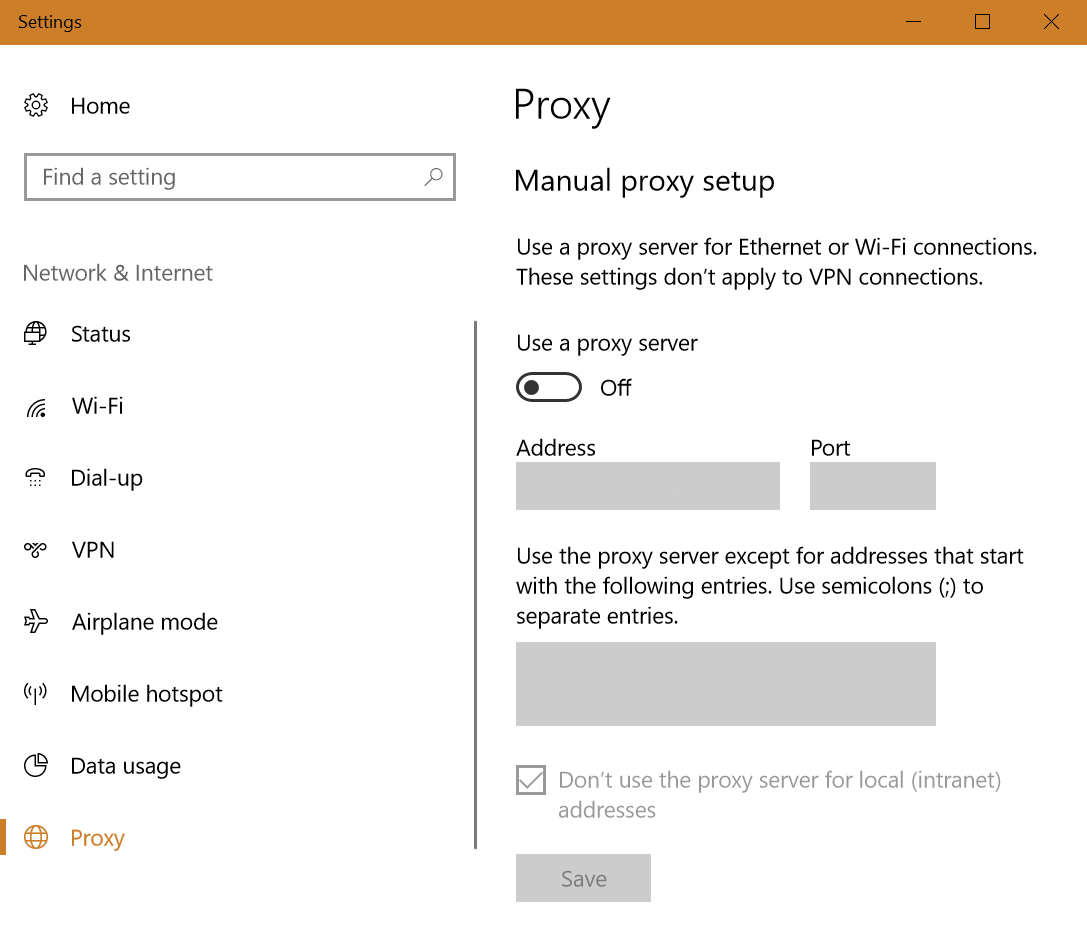
網頁瀏覽器 - Web Browser
瀏覽器的代理設定,使用這個方法將代理只應用於瀏覽器。通常的,在瀏覽器的設定頁面中就可以設定代理。使用瀏覽器内置的代理設定簡單,不必安裝額外的插件或軟體;但是更推薦使用瀏覽器的插件(Add-ons, or Extensions),他們更加便利和功能强大,插件方法的設定見下一節。
瀏覽器內置的設定,例如:
Firefox:
Menu button → Options → Geneal → Network proxy → Settings... → Manual proxy configuration
Chrome:
Menu button → Settings → Advabced → System → Open proxy settings → (System setting)
Vivaldi:
Menu button → Tools → Settings → Network → Proxies → Proxy Settings → (System setting)
以 Mozilla Firefox 57+ 為例:
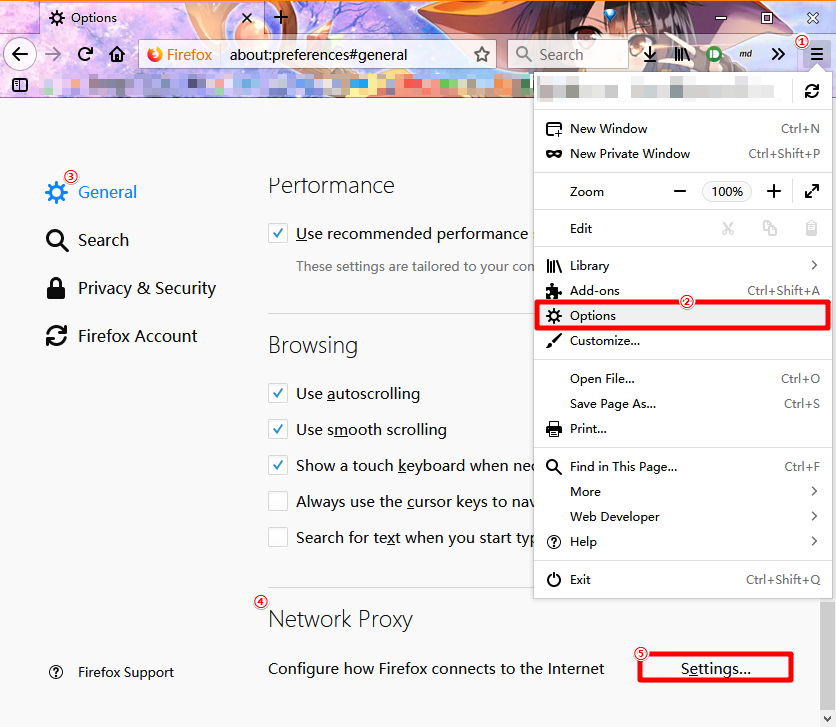
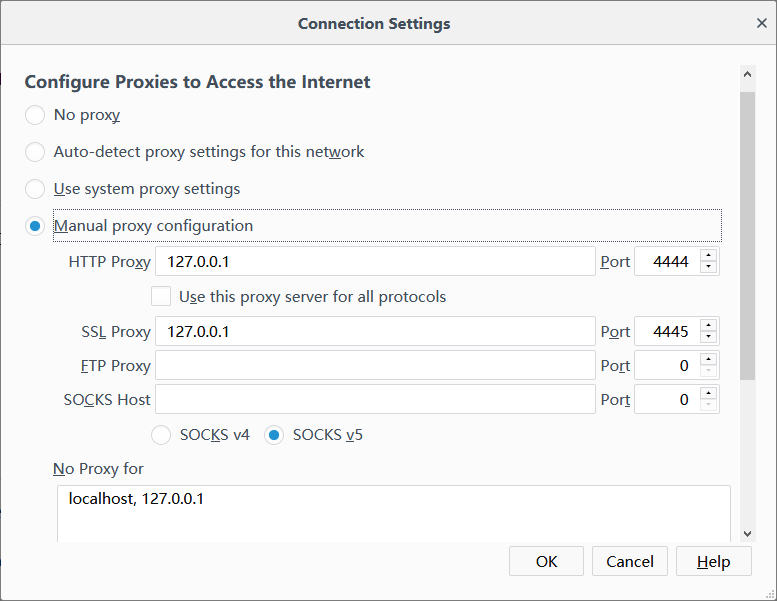
其他的瀏覽器設定大致相同。
網頁瀏覽器插件 - Web Browser Add-ons / Extensions
插件的下載地址:
- FoxyProxy Standard
- Firefox Add-ons
- Chrome Extensions
- Proxy SwitchyOmega
- Firefox Add-ons
- Chrome Extensions
將插件下載並安裝到瀏覽器后,點擊插件的圖標並進入插件的設定頁面並進行設定,在開關、切換、修改代理設定也只需要通過點擊插件的圖標即可。
以 FoxyProxy Standard 為例:
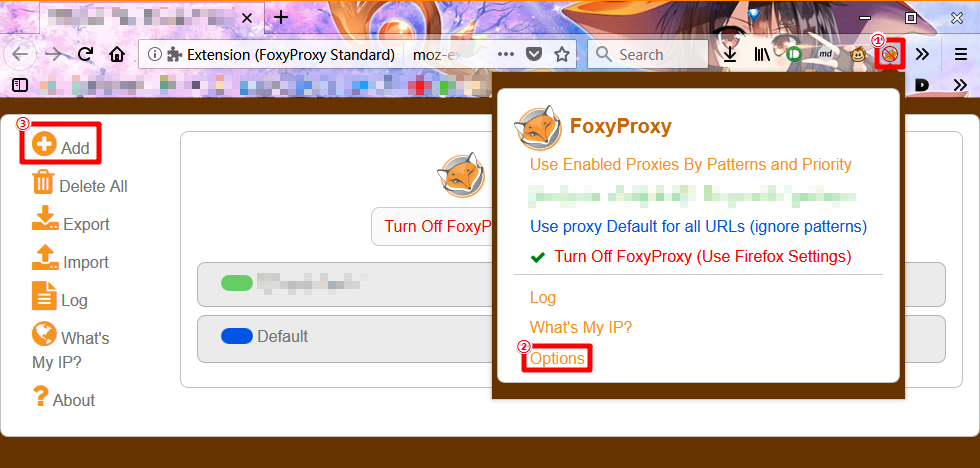
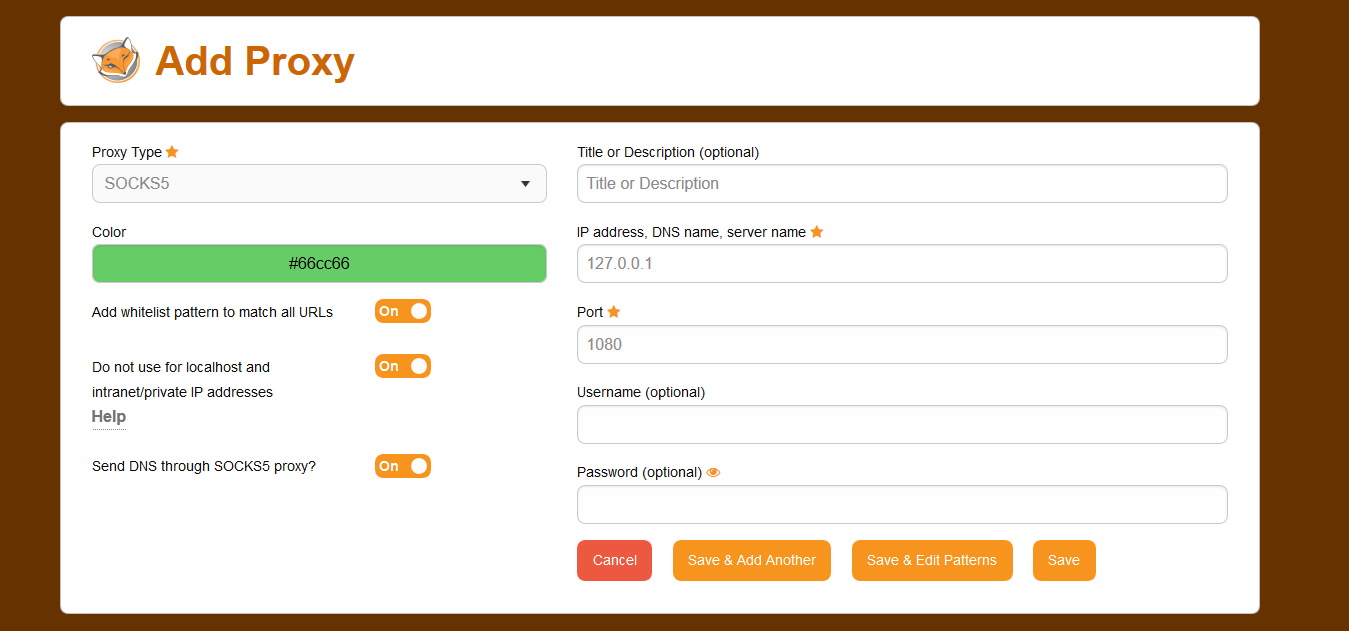
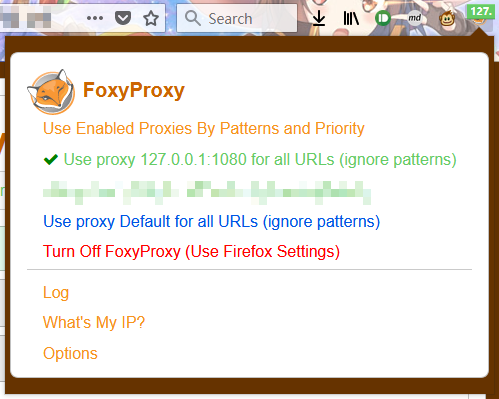
其他軟體中的設定
通常的,一些需要網絡連線的應用軟體會提供代理伺服器的設定,若無,可以使用系統代理的方法解決。
以下載器 Free Download Manager 爲例:
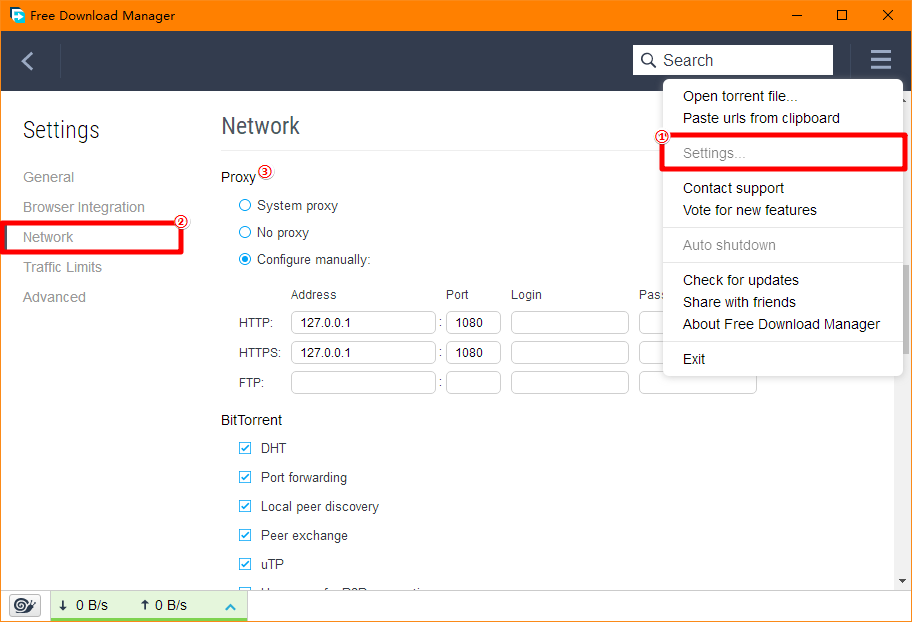
通常的,代理的設定在軟體設定界面的網路設定分頁/分類中。
- Release Notes:
- 3.0 Release (20180709).
- 2.0 Release (20180520).
- 1.0 Release (20180210).
